en av de viktigaste funktionerna i WordPress är möjligheten att kategorisera ditt innehåll. Du kan visa ditt innehåll på webbplatsen inom olika taggar och kategorier.
du kan skapa flera underkategorier för var och en av dina kategorier. I den här artikeln lär vi dig hur du lägger till kategorier i WordPress.
- Vad är WordPress-kategori och barnkategori?
- Hur lägger man till kategorier i WordPress?
- hur man skapar barnkategori i WordPress
- hur tilldelar jag inlägg till kategorier?
- Hur lägger man till en beskrivning i en kategori?
- hur man ändrar WordPress standardkategori
- Hur byter du namn på en kategori i WordPress?
- Hur tar man bort en kategori i WordPress?
- Hur tar man bort en kategori och dess inlägg i WordPress?
- några andra pekare på kategorier
- Hur använder du kategorier för att förbättra din webbplats SEO?
- slutsats
Vad är WordPress-kategori och barnkategori?
med hjälp av kategorier kan du organisera ditt innehåll. Det är viktigt att bygga en solid struktur för din webbplats sedan början. Men om du vill ändra eller skapa din taxonomi senare finns det fortfarande ett sätt att göra det.
Tänk dig att du har skapat en webbplats för turistattraktioner.Dina besökare föredrar att kontrollera attraktionerna i varje land och stad ensam.
till exempel har du skapat en webbplats för turistattraktioner över hela världen och skapat din nya Zeelands sektion.
det är bäst att göra innehåll baserat på olika städer (Auckland, Wellington och etc.). Se till att du också använder underkategorier. Landet Nya Zeeland bör vara din förälderkategori och Auckland bör vara underkategorin.
du behöver inte nödvändigtvis lägga till ditt innehåll i både underkategori och överordnad kategori. Till exempel, när du skriver en artikel om turistattraktioner i Auckland, har du möjlighet att lägga till både Auckland och NewZealand kategorier.
om du gör det hindrar du dig från att skapa repetitivt innehåll. Om du bara lägger till en artikel i en underkategori arkiveras artikeln i underkategorin.
Hur lägger man till kategorier i WordPress?
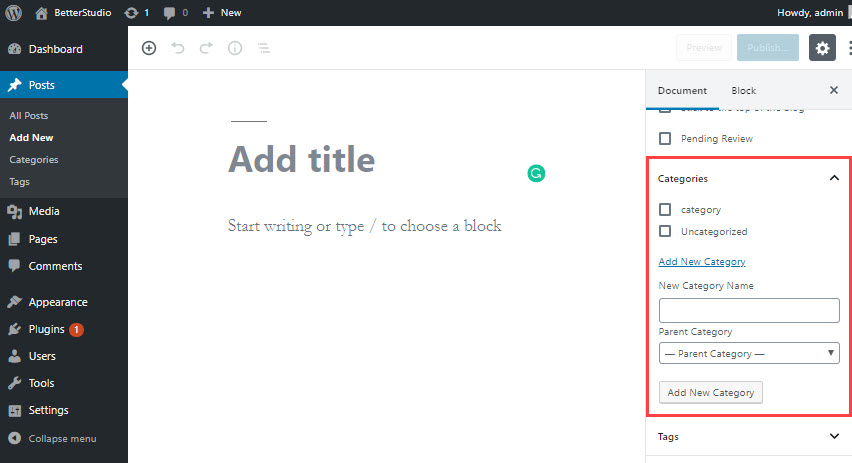
för att lägga till kategorier i WordPress, medan du gör ett inlägg, bläddra ner tills du ser kategorin Lägg till ny och klicka på den.
du kan också skapa en kategori utan att redigera ditt inlägg. Från WordPress dashboard klicka på inlägg och sedan kategorier.
på den öppnade sidan kan du antingen skapa en ny kategori eller redigera dina gamla kategorier.
hur man skapar barnkategori i WordPress
att lägga till en underkategori är lika enkelt som att lägga till en kategori iwordpress. Precis som ovan, klicka på Lägg till ny kategori. Skriv ett namn för dinkategori och välj den överordnade kategorin från rullgardinsmenyn.
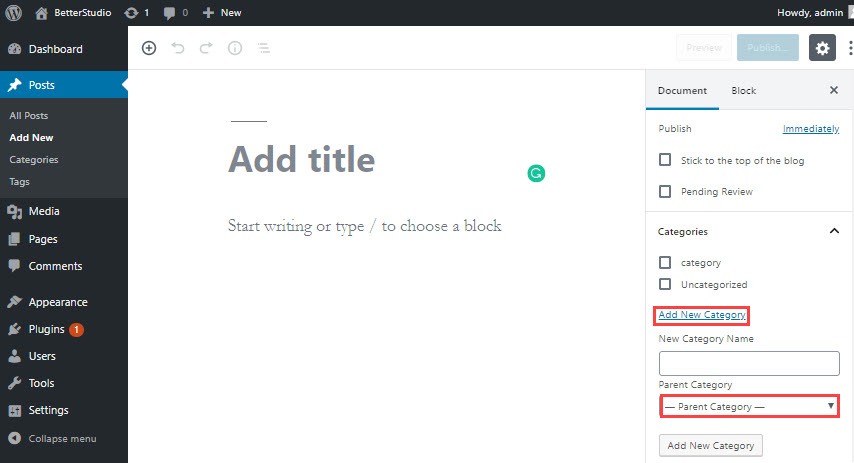
det andra sättet är naturligtvis att lägga till en underkategori utan att redigera ett inlägg. Från WordPress dashboard klicka på inlägg och sedan kategorier.
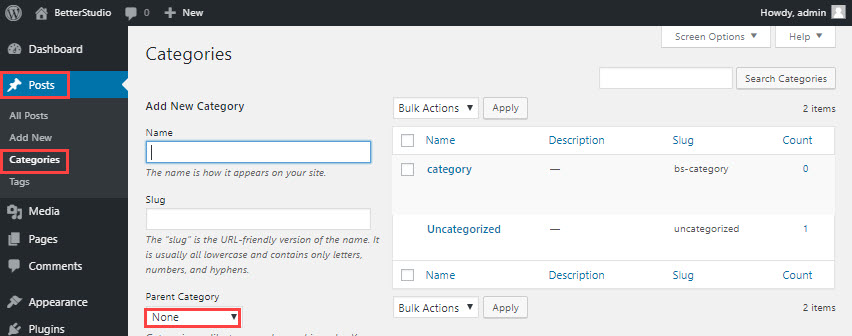
Välj ett namn och välj en överordnad kategori i rullgardinsmenyn” överordnad Kategori”. I avsnittet Slug, se till att du väljer ett namn.
hur tilldelar jag inlägg till kategorier?
det finns två enkla sätt. Det första sättet är att helt enkelt välja en kategori medan du gör ditt inlägg.
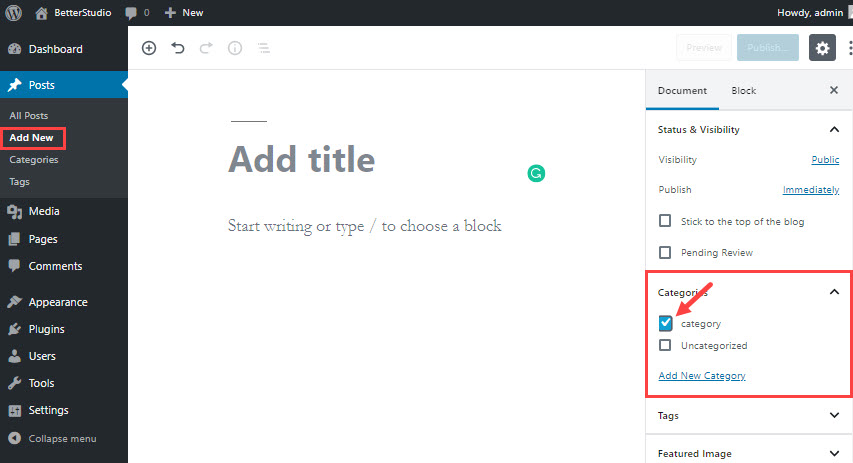
för att göra det, Bläddra bara ner tills du ser rutan Kategorier och markera rätt kategori för ditt inlägg.
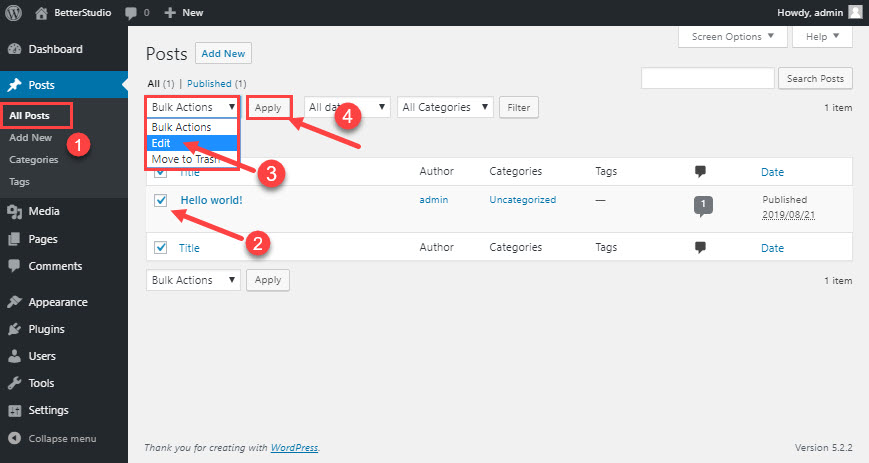
det andra sättet är att gå över till din WordPress-instrumentpanel, sväva över inlägg och klicka på alla inlägg.
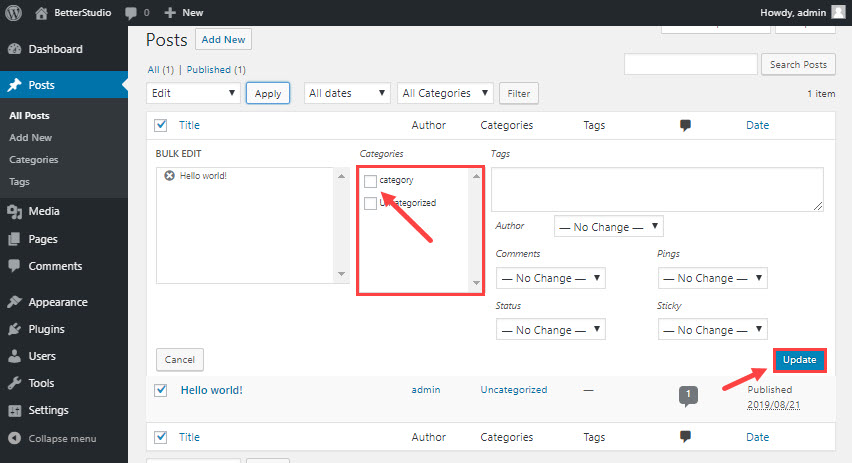
välj inlägg som du vill lägga till kategorier i. Frånbulk Action-menyn välj Redigera och klicka på Verkställ. Ett nytt fönster visas på dinskärmen. Leta reda på avsnittet Kategorier. Välj den kategori du vill ha och klickapå Uppdatering.
nu är de inlägg du har valt i önskad kategori.
Hur lägger man till en beskrivning i en kategori?
för att lägga till en beskrivning i en kategori i WordPress måste du redigera den. Från WordPress dashboard håll muspekaren över inlägg och klicka på kategori.
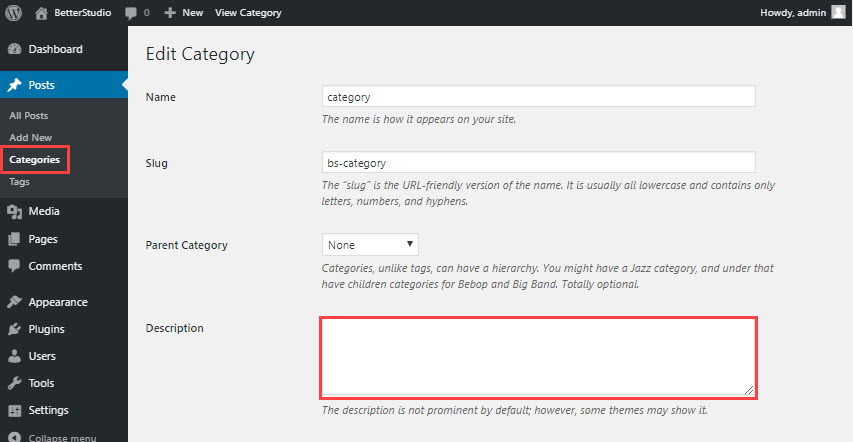
leta reda på den kategori du vill redigera och klicka på Redigera under den.
skriv in önskad beskrivning i rutan Beskrivning och klicka på Uppdatera när du är klar för att spara ändringarna.
hur man ändrar WordPress standardkategori
det finns två sätt att ändra standardkategorin:
- skapa en ny kategori och gör den till standardkategori
- ändra namnet på den okategoriserade kategorin.
vi har förklarat utförligt i vår change WordPress standard Kategori Artikel.
Hur byter du namn på en kategori i WordPress?
för att förbättra webbplatsens SEO kan du behöva byta namn på acategory; eller så kan du skapa en ny kategori och överföra relaterat innehåll till det.
för att byta namn på en kategori, håll muspekaren över inlägg från WordPress dashboard och klicka på kategorier. Klicka på Redigera under kategorin. Välj ett nytt namn och snigel för kategorin och klicka på Uppdatera när du är klar för att spara ändringarna.
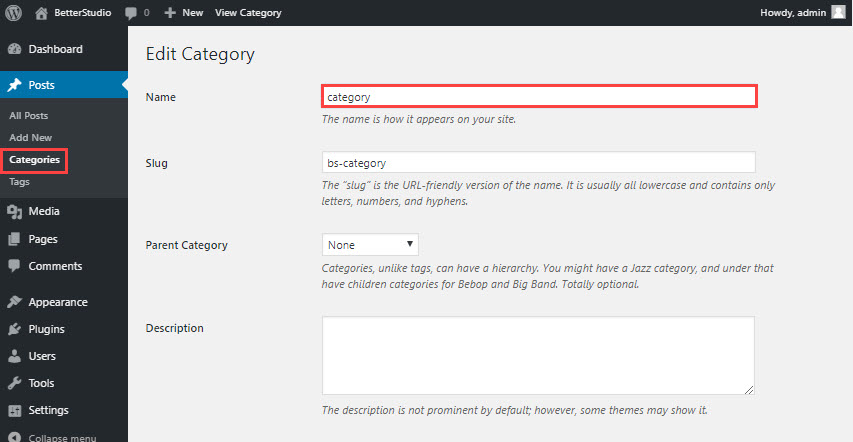
Tänk på att byta namn på en kategori i WordPress.com, följdet steg som nämns ovan. Slug ändras dock automatiskt när dunamnge en kategori.
WordPress tar hand om omdirigeringsprocessen på egen hand.Eftersom ID-numret för kategorin inte har ändrats.
Hur tar man bort en kategori i WordPress?
Följ stegen nedan för att ta bort en kategori utan att förlora ditt innehåll.
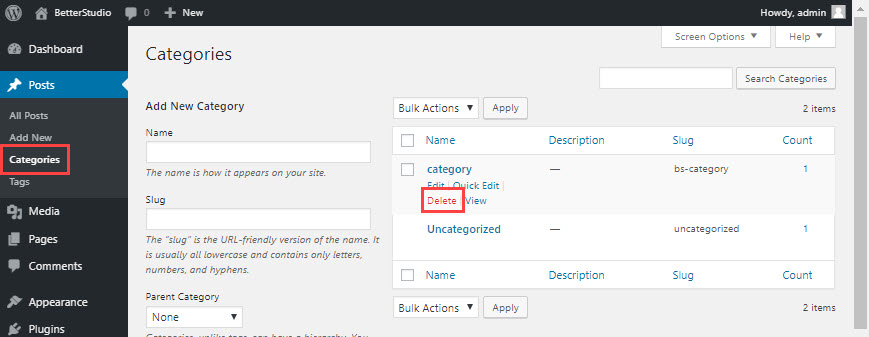
från WordPress dashboard håll muspekaren över inlägg och klicka på kategorier. Från Massåtgärdsmenyn väljer du ta bort.
genom att göra så kommer alla dina inlägg att överföras till standardkategorin. Oroa dig inte, du kan redigera dem senare.
Hur tar man bort en kategori och dess inlägg i WordPress?
annat än att lägga till en kategori till WordPress kan du ta bort denlika bra.
i den tidigare metoden förblir innehållet på din webbplats. Men vad händer om vi vill ta bort kategorin och allt innehåll? Då måste vi använda Massredigeringsfunktionen.
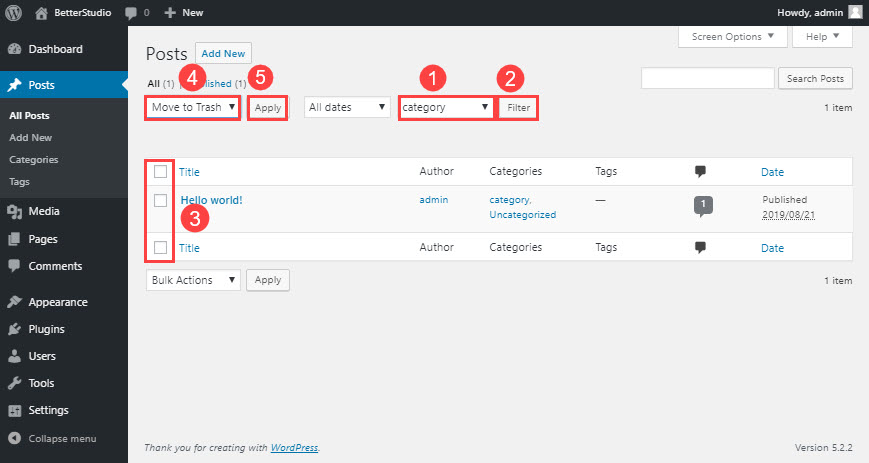
från WordPress dashboard gå till inlägg. Välj kategori för att visa allt innehåll inom. Se till att du inte tar bort fel inlägg. Välj Alla inlägg som du vill ta bort eller klicka på Välj alla bredvid titeln.
från Massåtgärdsmenyn väljer du flytta till papperskorgen och klicka påapply. Om dina inlägg finns i olika kategorier måste du välja dem enav en och ta bort dem.
du kan också använda Bulk Delete plugin för att ta bort inlägg ochkategorier från WordPress.
några andra pekare på kategorier
- kategorier visas på din webbplats om det finns något inlägg som läggs till dem.
- nyckelord ska användas i kategorier. Att välja rätt nyckelord i kategorier hjälper din SEO.
- de maximala orden som ska användas i en kategoris titel är 4.
- dina inlägg kan vara i flera kategorier.
- varje kategori kan ha underkategorier.
- genom att gå till Inställningar > skrifter kan du ändra standardkategorin i WordPress.
- som standard använder WordPress kategorier i permalänkar.
- strukturen för WordPress underkategori är:
- http://example.com/category/subcategory/post/
- kategori beskrivning visas i temat. Du kan använda Kategoribeskrivning för detta ändamål.
- kategorier inkluderar foder också.
- http://example.com/category/blogging/feed/
- WordPress-sidor kan inte läggas till i kategorier.
Hur använder du kategorier för att förbättra din webbplats SEO?
som du vet är att använda nyckelord i webbplatsens URL ett bra sätt att locka besökare och uppnå en högre ranking i sökmotorer. Om du använder underkategorier i dina inlägg kan du ha ett bra nyckelord i webbplatsens URL.
vanligtvis visas kategori i webbadressen. För att ta bort kategori från webbplatsens URL, installera FV Top Level Categories plugin. Med hjälp av detta plugin kan du ta bort ordet kategori från webbplatsens URL.
försök alltid att hålla webbadressen snygg och attraktiv.
slutsats
i den här artikeln pratade vi om att lägga till kategorier i WordPress, underkategorier och nämnde några viktiga punkter om kategorier i WordPress.
kom alltid ihåg att använda nyckelord i kategorier för att förbättra webbplatsens SEO.
